Окончательное рецензирование работы будет при предоставлении электронного документа (файла на флеш-носителе)
Операция вращения в программе Компас 3d. Построение 3d модели тора
Команда Операция вращения находится на панели инструментов Редактирование детали. В Главном меню: Операции->Операция->Вращения. Данная команда используется для построения основания путем вращения эскиза вокруг оси.

Команда "Операция вращения"
Построим тор. В дереве модели выберите Начало координат-плоскость ZX, нажмите правой кнопкой мыши по надписи и в контекстном меню выберите Эскиз для включения режима создания и редактирования эскиза.

Переходим в режим Эскиз
Постройте окружность (команда на панели Геометрия, в Главном меню Инструменты->Геометрия->Окружности) с центром в точке (-35;0) и диаметром 35 мм, подтвердите построение (Создать объект или Ctlr+Enter).

Строим окружность в режиме Эскиз
Затем с помощью команды Отрезок (тоже на Панели инструментов Геометрия) создайте осевую линию с координатами, например, для точки 1 (0;-15), для точки 2 (0;15), не забудьте выставить стиль линии в Панели Свойств – Осевая.
Обязательное наличие осевой линии в эскизе является главной особенностью построения детали/элемента с помощью данной команды.

Строим осевую линию, вокруг которой будет вращаться эскиз
Теперь выберите на панели инструментов Редактирование детали команду операция вращения (на той же панели, что и операция выдавливания) или через Операции->Операция->Вращения. Для вращения эскиза на 360 градусов (вкладка Параметры на Панели Свойств) и построения 3d модели без тонкой стенки (вкладка Тип построения тонкой стенки), скорее всего, ничего менять не нужно (так как вращаемый контур замкнут, переключатели Тороид и Сфероид выключены), поэтому нажмите кнопку Создать объект.

Вращение эскиза вокруг осевой линии
Тор построен.

D модель тора в Компас 3d
Для редактирования (к примеру, изменить угол вращения на 270 градусов) в дереве модели нажмите правой кнопкой мыши по значку операции вращения и выберите Редактировать. А для редактирования эскиза выберите команду Редактировать Эскиз.
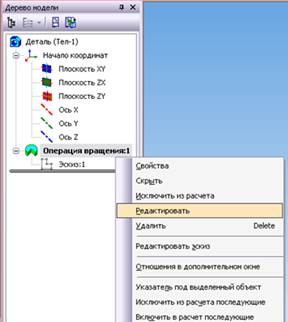
Редактирование параметров операции вращения или эскиза
Вернемся к параметрам операции вращения на Панели Свойств. На вкладке Параметры вы также можете выбрать направление построения операции вращения: прямое, обратное, два направления, средняя плоскость. Здесь же вводится значение угла вращения. Тонкая стенка строится также, как и при применении операции выдавливания.

Направления построения операции вращения
Рассмотрим еще различия между сфероидом и тороидом. Постройте эскиз с помощью команды Дуга, как показано на рисунке.

Эскиз для операции вращения
Теперь выберите способ построения Тороид, затем отредактируйте параметры операции и выберите Сфероид.

Выбор способа построения операции вращения
Тороид будет с тонкой стенкой (толщину и направление определяете вы сами на вкладке Тонкая стенка), сфероид – сплошной.


Два варианта построения 3d модели: тороид и сфероид